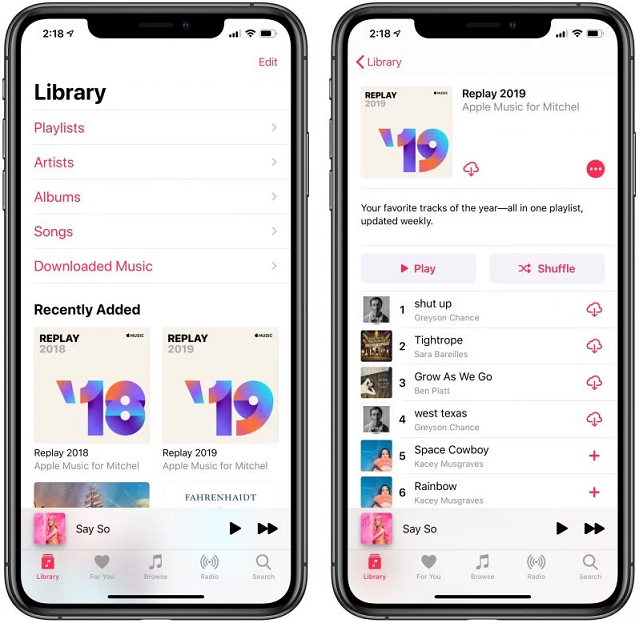Intet kan være så beroligende som at lytte til de numre, du kan lide, igen og igen. Men de dagligt-ny-udgivne-sange gør det sværere at holde styr på de sidst afspillede sange, da vi bliver ved med at lytte til de nye og glemmer de sidste, vi nød. I lang tid har jeg ønsket at lave en playliste, jeg har lyttet mest til i en bestemt periode, men jeg fejlede dybt. Endelig fandt jeg en løsning, jeg ledte efter.
Apple Music Library
Apple Music Library er som svaret på enhver musikelskers bønner. Her kan brugeren gennemgå hver eneste sang, han/hun kunne lide og spillede mest ved hjælp af Replay-funktionen.
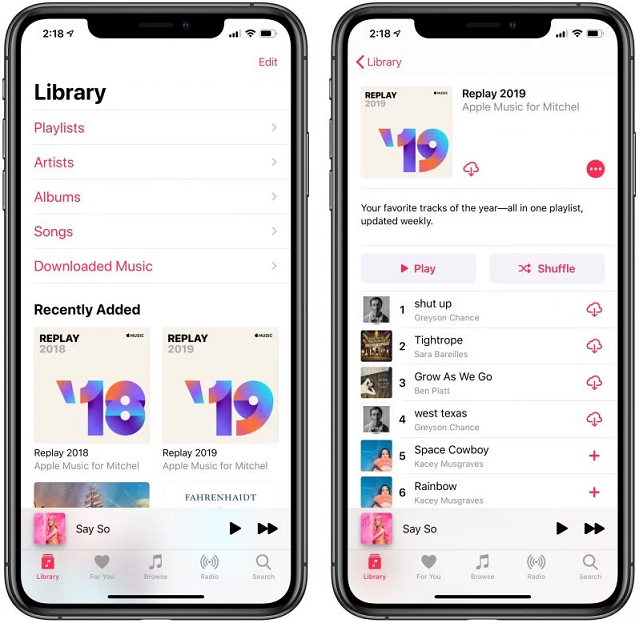
Nyheder 18
Og der er to mest fantastiske ting med denne funktion, som jeg også fandt den mest tiltalende. For det første kan jeg filtrere tidsperioden og kan få listen over sange, jeg spillede mest på den tid. Den anden er, at den bliver ved med at opdatere listen på en ugentlig basis (for at være præcis - hver søndag). Så jeg behøver ikke oprette en anden liste/album separat til fremtidige formål. Yayyyyyy!!!
Indpakket 2018 & Apple Music Replay
Nå, jeg har brugt Spotify's Wrapped 2018, som var knald på dengang, da det i det mindste gav mig noget at gå med. Der var dog et par begrænsningsvægge, som var blevet kraftigt brudt her med Apple Music Replay. En af de første var, som navnet antyder, Wrapped in 2018, den vil kun vise mig de numre, jeg har spillet i 2018, og det også fra januar 2018 til oktober 2018. En anden og den vigtigste var, at denne indpakkede liste ikke kan opdateres med de nye sange, vil jeg lytte til i den nærmeste fremtid.
Det er ikke fordi, jeg ikke kan lide Wrapped 2018, men nu med Apple Music Replay kan jeg beholde sangene efter det tidsrum, jeg ønsker, og listen opdateres automatisk. Så jeg tror, det er en win-win situation for mig.
Hvordan virker det?
For at opleve Apple Music Replay skal du besøge og trykke på "Hent dit genafspilningsmix." Hvis du allerede er logget ind, god-to-go eller ellers bare gå gennem login-processen.
Apple Music Library
Når du er logget ind, vil den give dig en afspilningsliste over de mest spillede sange i 2019. Den vil også generere en ekstra afspilningsliste for hvert år, du har abonneret på Apple Music. På denne måde kan du dykke tilbage for at gense dine foretrukne spor fra andre år også. Bare en FYI – du kan også eksportere din Apple Music Replay-afspilningsliste ligesom enhver anden afspilningsliste i dit musikbibliotek. Abonnenter kan få adgang til denne funktion på nettet og tilføje afspilningslister til Mac- eller iOS-enheder.
Funktionen filtrerer også en liste fra for mig på baggrund af sangere, jeg har lyttet mest til, hvilket jeg også mener er et pluspunkt. Så i sidste ende har jeg en masse sange at lytte til, og det bedste er, at det alle er dem, jeg elsker mest.
Da initiativet stadig er i de tidlige stadier og ikke tilgængeligt på alle platforme endnu, vil det snart være tilgængeligt på iOS, iPadOS og Mac. Du kan altid besøge og begynde at genopleve dine tidligere minder.
Hvad synes du om dette initiativ fra Apple? Er du også enig med mig i dette eller glad for Wrapped 2018. Hvis du prøver denne funktion, så slip dine Apple Music Replay-skærmbilleder i kommentarerne nedenfor!